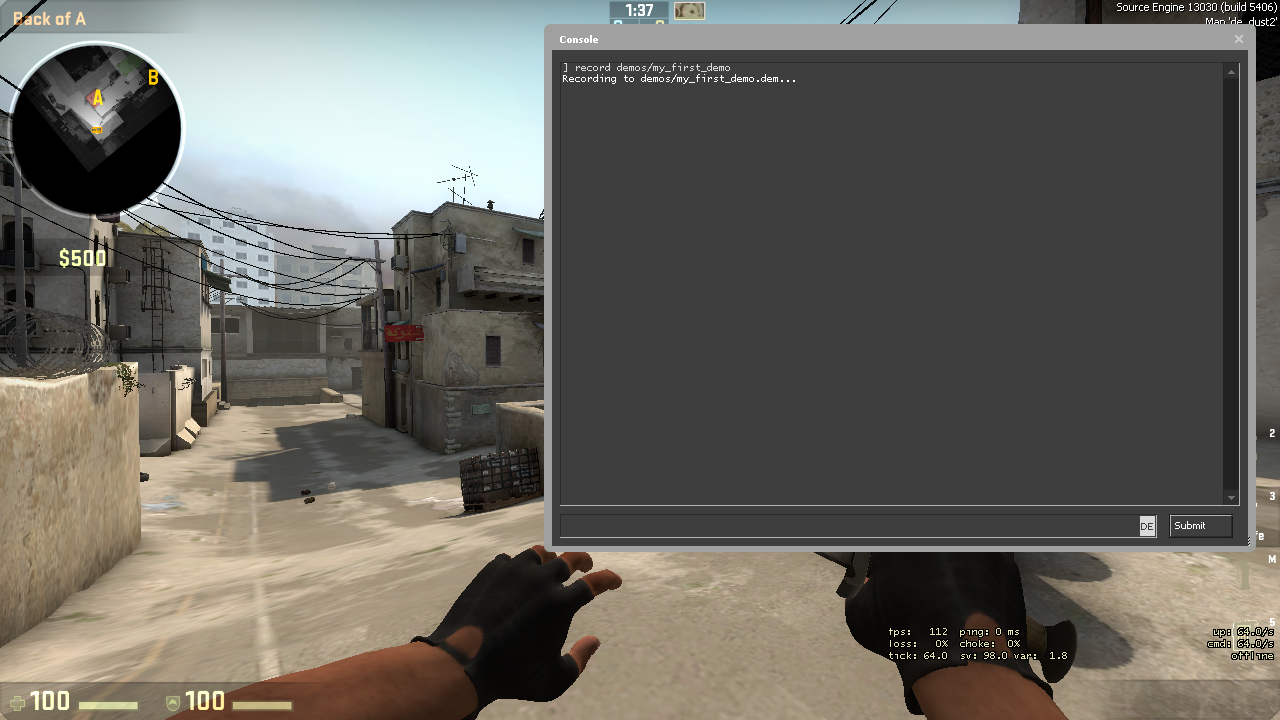что означает команда demos в кс го
Все о демках в CS:GO
Чтобы постоянно тренировать свой скилл стрельбы, передвижения и обнаружения врагов (и даже отдачу инфы для союзников), надо смотреть свои демки. Но где они сохраняются? Как их найти? Что с ними делать после того, как вы её записали? Разберем в этой статье.
Демка — это игровая запись в специальном формате, которая воспроизводится исключительно внутри игры.
Как посмотреть демку
Чтобы посмотреть демку можно воспользоваться одним из трёх способов. Разберем каждый из них, при этом способ просмотра напрямую зависит от способа записи демки.
Чтобы открыть игру таким образом, нам понадобится зайти в игру, в левом сайдбаре открыть «Смотреть игры и турниры», а после этого выбрать: «Ваши матчи».
Мы видим все матчи, которые отыграли в последнее время (сохраняется 8 матчей).
После того, как мы нажмем: «Загрузить», начнется загрузка демки. После чего кнопка «Загрузить» сменится на «Смотреть».
Как начать запись
Способ записи относится ко второму способу просмотра демки. Для того, чтобы записывать свою игру с определенного момента, нам необходимо ввести команду:
record demos/demo_number_one — там, где написано «demo_number_one» вы можете прописать своё название для демки.
Ваши демки будут сохраняться по адресу: C:\Program Files (x86)\Steam\steamapps\common\Counter-Strike Global Offensive\csgo— место сохранения может разниться в зависимости от того, куда вы устанавливали игру. В любом случае ищите папку «csgo».
Как сохранить демку
Чтобы сохранить демку, которую вы начали записывать с помощью команды record, достаточно ввести в консоль: «stop», либо закончить начатый матч — запись прекратится автоматически, а в консоли вы найдете немного информации по демке.
Как посмотреть свою демку
Меню для просмотра и загрузки демок
Далее мы нажимаем на «Load», и выбираем в папке ту демку, которую загрузили. В нашем случае это демка с названием «demo132».
Находим папку через кнопку «Load» в меню, которое вы вызвали нажатием клавиш «Shift + F2»
Загружаем, открываем, смотрим.
Как управлять демкой
Меню управления демкой вызывается легко. Как мы уже написали выше «Shift + F2». Внутри этого меню есть множество команд, с которыми легко разобраться интуитивно, например.
Дублирование меню на «Shift + F2»
Кнопки «1/4x», «1/2x» и так далее, это ускорение или замедление игрового процесса. Помогает, если вам надо посчитать тикрейт.
Таймлайн поможет вам перенести ползунок в конкретное место игры.
Стрелочки около «Round» и «Death» переносят вас:
Все остальные кнопки ниже нужны для просмотра и загрузки других демо, а также для настройки самой демки.
Команды для демки
Чтобы было удобнее просматривать демку, половину команд можно поставить на бинд, однако использование мыши во многих ситуациях будет быстрее.
bind «i» demoui — эта команда заменит вам сочетание клавиш «Shift + F2».
listdemo — показывает всю доступную информацию по демке (размер, длительность, название).
playdemo название — проигрывает демку на обычной скорости.
stop — прекращает запись демки.
stopdemo — останавливает показ демки.
timedemo — проигрывает данную демку с максимальным возможным ФПС, показывая вам средний FPS по игре.
Также при просмотре демки вам помогут следующие горячие клавиши:
Пробел (Space) — включает режим свободного полета во время просмотре демки. Повторное нажатие выключает полет.
CTRL — показывает вам полноразмерную карту внутри игры в отдельном окне. Удобно, чтобы следить за местоположением игроков без постоянного переключения на них.
Стрелки на клавиатуре — влево и вправо — переключают вас между игроками.
Как убрать все окна
Если вы открыли слишком много окон во время просмотра демки, то воспользуйтесь вышеупомянутым биндом (если вы всё-таки забиндили кнопку), либо нажмите комбинацию «Shift + F2». Так вы скроете интерфейс.
Если окна остались, можно ввести команду «demoui» в консоль повторно.
Как посмотреть чужую демку
Если вы скачали демку другого игрока и сохранили по известному вам пути, то достаточно в самой игре открыть меню демки (demoui) и загрузить её. После этого открыть и просматривать, как обычную демку.
Смотрим демо в CS:GO. Гайд от SCOPE.GG
Demo-записи, реплеи или просто «демки» — это один из инструментов в CS:GO, который позволяет просматривать записи своих или чужих матчей. В отличие от обычной записи с экрана или стрима, в демке можно в любой момент посмотреть, что делал каждый из игроков на карте, причем с разных ракурсов. Это помогает не только более точно изучить, где произошла ошибка в действиях команды, но и отследить паттерны поведения противника, выучить новые для себя фишки и даже вычислить хитрых читеров.
Для чего нужны демки в CS:GO?
Представить работу профессионального киберспортсмена без просмотра демок просто невозможно. На современной сцене практически у каждого клуба есть свой собственный аналитик, который вместе с игроками просматривает реплеи с играми. Выделяются как собственные ошибки, так и действия противника. Все это помогает лучше подготовиться к оппоненту и улучшить собственную игру. Сделать это может любой игрок с помощью инструментов демо в онлайне.
Плюсом полноценного реплея матча является то, что можно в любой момент можно переключиться на любого игрока на карте и посмотреть за его действиями от его же перспективы. Выделим плюсы просмотра реплеев:
Можно бесконечно проводить аналитику демо в CS:GO, но при этом в упор не видеть своих ошибок. Даже взгляд со стороны не всегда помогает заметить какую-нибудь мелочь, которая повлияла на исход раунда. Но там, где не видит живой человек, всегда увидит машина. Для лучшей оценки эффективности игрока в CS:GO существуют сервисы, которые автоматически собирают всю статистику в матчах этого игрока. Одним из таких сервисов аналитики является SCOPE.GG.
На сайте SCOPE.GG демо матча конвертировано в удобный 2D-реплей, который позволит понаблюдать за игроками в любом раунде, сыгранном в ММ или на FACEIT без использования клиента игры. Раздел 2D-реплея доступен в любом из матчей на странице «Мои матчи» Реплей доступен как с компьютера, так и со смартфона или планшета, что позволяет в любой момент проанализировать свои ошибки.
Кроме раздела с просмотром 2D-версии матча здесь ты найдешь огромное количество полезной статистики: гранаты, экономика, клатчи, хайлайты и ошибки, стрельба и многое другое.
Чтобы понять, что пошло не так в ваших матчах, достаточно лишь зарегистрироваться, привязать свой Steam или FACEIT аккаунт, а наша система мгновенно выделит все ваши успехи и неточности в матчах, а также даст рекомендации по улучшению игры.
Виды демок и реплеев в CS:GO
В Counter-Strike есть два типа записей игры.
Как записать демо своей игры в CS:GO?
В первую очередь нужно определиться, какой тип записи вам нужен. Сделать собственный реплей POV проще простого: заходите на сервер, открываете консоль и пишете туда «record имя_демо». Писать нужно без кавычек, а вместо фразы «имя_демо» использовать любое удобное вам название. Чуть позже его можно будет открыть с помощью проигрывателя демок CS:GO.
Учтите тот факт, что нужно вписать имя демки без пробелов — консоль в CS:GO не любит и не понимает их, поэтому в примере мы использовали нижнее подчеркивание. Чтобы остановить запись — просто пропишите в консоли команду stop.
Кстати, если вы собрались играть турниры вместе со своей командой, то у большинства из них есть неотъемлемое правило: каждый игрок обязан записывать свою POV-демку с самого старта матча. Если этого не сделать, то администраторы и судьи турнира могут просто дисквалифицировать вас с турнира. В любом случае, перестраховаться лишний раз не помешает, ведь вас могут обвинить в читерстве, и только реплей поможет сохранить ваш авторитет.
С записью полноценной демки все сложнее. Обычно ее осуществляет сам выделенный сервер игры, когда к нему подключают обсервер GOTV, а это значит, что самостоятельно вы записать ее не сможете. Но здесь есть нюансы.
Если вы играете обычный матчмейкинг в CS:GO, то у вас есть возможность скачать полное демо игры. Для этого достаточно зайти в раздел «Ваши матчи» и найти недавнюю игру в списке, запись которой вы хотите посмотреть. Нажать кнопку «Загрузить» и через некоторое время демка будет скачана на ваш компьютер.
Другие игровые платформы, такие, как FACEIT, предлагают скачать запись матча сразу после игры. Сделать это можно прямо на странице результатов с помощью специальной кнопки.
Как в CS:GO посмотреть реплей?
Вы скачали (или записали) собственный или чужой реплей, что делать дальше? Для начала нужно определиться, где эти файлы находятся. Если вы качаете демку самостоятельно со сторонних ресурсов, таких, как HLTV, то лучше всего закинуть ее в папку с самой игрой. Сделать это можно по пути «Steam\steamapps\common\Counter-Strike Global Offensive\csgo». Только не забудьте предварительно разархивировать демку.
В том случае, если вы качаете реплей собственной игры в матчмейкинге, он сохранится в папку «Steam\steamapps\common\Counter-Strike Global Offensive\csgo\replays». О том, где взять демки для CS:GO, мы расскажем дальше.
В Counter-Strike: Global Offensive есть несколько способов открыть реплей. Первый — самый простой. Просто пропишите в консоли «playdemo имя_демки», опять же без кавычек. В этом случае у вас запустится обычное проигрывание реплея. Если это POV-запись, то вам останется только откинуться на спинку кресла и следить за игрой. Если это полноценная демка, то можно будет переключаться между игроками и менять вид камеры. В том числе можно включать функцию X-ray, а также открывать карту и следить за позициями всей десятки игроков на ней.
Есть и расширенная версия проигрывателя демок в CS:GO, которая позволяет использовать функции полноценного плеера, будто вы смотрите обычный фильм. Можно перематывать демку вперед и назад, замедлять и ускорять ее, а также переходить к следующему и предыдущему раунду всего одним нажатием кнопки. Чтобы вызвать интерфейс такого проигрывателя, просто нажмите комбинацию клавиш Shift+F2.
Если интерфейс проигрывателя не появился (это возникает из-за неклассических биндов в игре), всегда можно использовать консольную команду demoui. В этом же проигрывателе можно вручную выбрать нужную демку, которую вы хотите посмотреть.
Где скачать демки и реплеи CS:GO?
Помимо вышеупомянутого способа, при котором вы можете скачать даже собственные матчи после игры в соревновательном режиме от Valve или на FACIET, есть еще несколько ресурсов, на которых можно скачать реплеи матчей с участием профессионалов.
Самый крупный сайт на данный момент, на котором можно скачать демки с игрой профессиональных команд — HLTV.org. Это агрегатор всех матчей профессиональной сцены на протяжении многих лет. Хотите посмотреть, как работает команда NAVI на карте Inferno? Просто заходите на страницу команды и ищите матч, в котором она играла эту карту. После этого нажимайте кнопку «GOTV demo».
Обратите внимание на то, что файл реплея будет скачан в архиве и имеет расширение *.rar. Игра же понимает только расширение *.dem, поэтому не забудьте предварительно извлечь файл из архива и закинуть его в папку с игрой.
Что делать, если нет консоли в игре?
При работе с игровыми реплеями в CS:GO без консоли не обойтись. Но что делать, если консоль по нажатию клавиши «
» не открывается? Возможно, вы просто забыли включить ее в настройках игры, т.к. разработчики решили, что этим инструментом лучше пользоваться только продвинутым игрокам. Чтобы включить консоль в CS:GO, нужно зайти в раздел «Игра» в настройках и там напротив фразы «Включить консоль разработчика» поставить YES. Готово, вы великолепны!
Регистрируйся на SCOPE.GG
Анализируй свою игру и изучай CS:GO вместе с нами.
Как записать и посмотреть demo в игре Counter-Strike: Global Offensive?
Автор: reslton(dirol) · Опубликовано 21.10.2017 · Обновлено 21.10.2017
Записываем демо:
Чтобы записать демо сдедуем инструкции:
-Заходим на сервер
-Открываем консоль
-Пишем в ней команду record и название вашей демки
Например: record milkyway
-Нажимаем Enter
-После ввода команды в консоль появится запись
-Recording to milkyway.dem…
Как остановить запись демо?:
Демка с вашими превосходными эйсами и парочкой идеальных клатчей готова! А теперь нам нужно остановить запись демо.
-Для этого заходим в консоль и прописываем команду stop
-При этом уже само название демки нам писать не нужно.
-!! После ввода этой команды и при условии, что запись шла, вы сможете прочитать надпись на английском «Complited demoo, recording time ».
Как вы видите, все очень просто: всего две команды для записи демок, которые вам необходимо знать.
Где найти записанное демо?
Куда сохраняются демки?:
Теперь вы наверняка задаетесь вопросом: где хранятся демки? Записанные демки сохраняются в корневую директорию папки с игрой.
По умолчанию путь такой: Steam-steamapps-common-Counter-Strike Global Offensive-csgo. Хранятся они в формате DEM.
Демки MatchMaking’а (Compititive):
В CS:GO есть функции автоматической записи демок с ваших MM.
Посмотреть счет, скачать демку и посмотреть ее можно во вкладке Смотреть->Ваши матчи
Как посмотреть демку?
Чтобы просмотреть демо нужно набрать в консоли команду demoui или нажать Shift+F2.
У вас появится окно, как показано ниже.

Можно забиндить это действие на какую-нибудь клавишу.
Например, мы хотим забиндить её на буку N. Для этого пропишем в консоле:
После ввода команды у нас появляется удобный интерфейс, позволяющий мотать демку не только по времени.
Убрать интерфейс в демке можно просто нажав на крестик в правом верхнем углу.
Демка которую мы хотим посмотреть должна лежать в корневой папке с игрой: Steam-steamapps-common-Counter-Strike Global Offensive-csgo.
1.Для того, чтобы загрузить демку нам необходимо нажать кнопку Load и выбрать файлы в формате DEM (в нём сохраняются как POV, так и обычные).
2.Выбираем Нашу демку и запускаем.
3.После запуска демки пойдет процесс аналогичный подключению к серверу.
4.Как только загрузка закончится мы сможем наслаждаемся записью игры!
Как смотреть демки в кс го, как записать демку в CS:GO
Вступление
Эта статья поможет вам научится использовать предоставленные игрой средства по записи и просмотру игр. Записывайте свои эйсы, быстрые убийства 4 игроков и распрыжку, чтобы удивить других!
Записывание своей игры может быть очень полезно!
Причины записи могут быть самыми разными:
Это руководство научит вас, как работает запись в CS:GO, и всему, что вам нужно знать!
Настройка папки и игры
По умолчанию CS:GO сохраняет демки в папке csgo, но, поскольку мы хотим легко находить наши демки и избежать беспорядочности в папке, мы создадим папку с названием demos.
C: \ Program Files \ Valve \ Steam \ SteamApps \ common \ Counter-Strike Global Offensive \ csgo \ demos
Этот шаг не является обязательным, и вы вполне можете использовать папку по умолчанию, если она еще не засорена файлами демок.
Теперь, когда у нас есть специальная папка для наших демок, нам нужно проверить наши игровые настройки!
Во-первых, вы должны убедиться, что у вас включена консоль разработчика.
Клавиша по умолчанию для вызова консоли – это тильда (
), но вы можете привязать ее к любой кнопке, которая вам нравится, в том же меню настроек во вкладке “Клавиатура и мышь”.
Запись демки
Отлично, все готово к записи. Давайте ворвемся в игру!
Чтобы начать запись, просто откройте консоль, введите команду record имя демки на английском и нажмите Enter.
В нашем же случае мы сразу указываем путь к созданной нами папке: record demos/имя демки на английском.
Теперь вы можете закрыть консоль и играть. Чтобы остановить запись, либо завершите матч, и она остановится автоматически, либо снова откройте консоль, введите stop и нажмите Enter.
Это остановит процесс записи и покажет вам кое-какую информацию о демке, которую вы только что записали в консоли.
Не забывайте выбирать разное имя для каждой демки, когда вы начинаете запись!
Все наши демки будут храниться в папке demos, которую мы создали ранее. Файлы демок имеют относительно небольшой размер, но не забывайте время от времени проверять папку или жесткий диск, чтобы убедиться, что на диске осталось достаточно места для записи.
Просмотр ваших демок
С просмотром демок последних сыгранных вами матчей в соревновательном режиме все просто.
Сначала вам нужно выбрать значок экрана с левой стороны в главном меню. Далее необходимо перейти на вкладку Ваши матчи, отыскать необходимый матч и нажать Загрузить.
После полной загрузки демки матча кнопка Загрузить сменится на Смотреть.
Теперь можно, нажать кнопку для просмотра матча целиком, либо смотреть демо по интересующим вас раундам.
Другой способ просмотра демок
Итак, вы сняли свою первую демку с отличными фрагами, которые вы сделали за один раунд. А что теперь?
Если вы хотите воспроизвести свои демки, вам нужно нажать Shift + F2 (или команда demoui в консоли), пока вы находитесь в главном меню CS:GO.
Это вызовет интерфейс воспроизведения демок, который вы можете использовать для просмотра своих демок.
Нажмите кнопку “Load”, чтобы найти и выбрать необходмую демку.
Поиграйте немного с элементами управления и посмотрите, что вы можете использовать.
Чтобы загрузить их на сайт, такой как YouTube, вам нужно будет использовать программу, подобную Fraps [www.fraps.com], чтобы записывать экран во время воспроизведения демонстрации.
Кажется, что это не самое удобное решение, но оно определенно предпочтительнее, так как запись вашей игры с помощью Fraps в реальном времени во время игры снизит ваш FPS и может даже вызвать определенные лаги!
Воспроизведения демок
Не забывайте, что в настройках игры должна быть включена консоль.
Как только вы включите эту опцию, чтобы появилась консоль, вы должны нажать тильду на клавиатуре, это будет выглядеть как «
Затем начните вводить «playdemo», если вы загрузили GOTV матча и распаковали его в нужном месте, вы увидите всплывающие имена файлов на жестком диске. Перейдите к тому файлу, который вы хотите посмотреть, и нажмите Enter. Это автоматически запустит демо для вас и начнется просмотр.
Опять же, для управления демкой во время просмотра, вы можете включить меню, нажав SHIFT + F2 (или demoui в консоли), что даст вам немного более быстрый функционал для ваших демок.
С помощью этого меню вы можете пропустить раунды, промотать разминку или даже посмотреть некоторые важные моменты в супер замедлении.
Воспроизведение демо сторонними программами
Вы также можете использовать сторонние программу, такие как CSGO DEMOS MANAGER, это отличный инструмент для сбора гораздо большей информации о ваших демках, а также возможность просмотра крутых или плохих моментов любого игрока в матче GOTV.
Она также дает вам возможность помечать определенных игроков или оставлять заметки на определенных демках, к которым вы хотите вернуться позже.
Она также анализирует и показывает вам подробную статистику каждой демки, которую вы добавляете в нее, и позволяет пометить каждую демку разными цветами для отображения, смотрели вы их или нет.
Демо запись в Counter Strike Global Offensive
Демо в кс го
Большинство пользователей CS:GO слышали про такую вещь как Demo запись, но далеко не каждый знает, как с ней работать и что это вообще такое. Разобраться, благодаря данной статье, достаточно легко, но обо всем стоит поговорить по порядку. Благодаря demo записям можно научиться делать красивые моменты, распознавать нечестных игроков и даже комментировать, однако все стоит разобрать более детально и понятно для каждого пользователя.
Что такое Demo запись в CS:GO?
Demo запись представляет собой записанный матч, где отображена вся игра конкретной команды. Автоматически записываются матчи в соревновательном режиме, на таких ресурсах как Faceit или Esea. Также, записываются на постоянной основе матчи профессиональных команд, выступая не только как памятные события, но они нужны и для многих других вещей.
Зачем нужна Demo запись в CS:GO?
На самом деле, у такой записи слишком много применений, о которых игроки даже не задумываются:
Как можно было понять, demo записи пусть и не у всех на слуху, но выполняют они действительно важные функции в Counter Strike Global Offensive. Как-никак, важно понимать, что без подобных записей, как минимум, не было памятных моментов со старой версии игры и про ключевые матчи прошлых никто не узнал и не смог бы увидеть сам. Возможно, записывалось бы все благодаря съемке экрана, но это как минимум неудобно, а demo упрощает все вышеперечисленные процессы.
POV Demo — все об этом
Pov запись является разновидностью demo записи, только с одним различием, как упоминалось выше, в ней можно увидеть все действия с глаз игрока. Данную запись требуют на некоторых турнирах, не мирового масштаба, а скорее самоучек, тем не менее важно знать и понимать что это такое.
Сделать такую POV запись достаточно легко, стоит разобрать этот процесс пошагово:
Важно понимать, что после record должно быть свое название, допустим, gameplay, именно под таким названием она сохранится, русское название использовать нельзя. Все POV записи сохраняются в самой папке с Counter Strike Global Offensive. Таким образом можно понять, что запись происходит действительно легко и выполнять чересчур много действий не нужно.
Как воспроизвести demo или pov запись?
Воспроизводить данные виды записей достаточно просто, однако в этом есть свои нюансы. Как воспроизвести demo или pov запись:
Существует два варианта, как можно воспроизвести запись, один из них:
Данный способ появился в Counter Strike Global Offensive, до этого процесс был слегка иным, который до сих пор работает:
Игрок может пользоваться двумя способами — никакой разницы нет, результат абсолютно одинаковый. Однако нужно помнить, что demo должно иметь название без пробелов, иначе через вариант с console могут быть проблемы и найти нужный файл не получится. Если название скаченной записи с пробелами, то нужно найти в корневой папке CS:GO данную запись и переименовать ее в более простой формат, тогда можно избежать проблем при воспроизведении.
Как управлять записями demo или pov?
После начала воспроизведения нужной записи, нужно управлять данным файлом, сделать это достаточно легко. Необходимо нажать сочетание клавиш Shift и F2, после этого игрок может увидеть специальную табличку с управлением для записи. На данной табличке можно увидеть следующие показатели:
Также можно обнаружить кнопку Load, которая и загружают саму запись для воспроизведения, но о ней уже было сказано ранее. Управлять записью достаточно просто, в этом абсолютно ничего сложного нет, все интуитивно понятно и просто для каждого пользователя.
Как включить Wallhack на записи и распознавание нечестных игроков
Часто пользователи прибегают к demo записям, дабы понять честность игрока. Весь патруль режим построен на записях demo. Как можно включить консольный WallHack:
Просмотр записей — отличная возможность узнать о том, насколько игрок честен в своих действиях. Включения встроенного Wallhack через консоль игры не карается для игроков, это легальная опция, которая работает только при просмотре demo и на локальных серверах.
Помимо WallHack можно даже узнать об использовании такой программы как Aim. Делается это достаточно просто, всего лишь необходимо включить просмотр на низкой скорости — 25%, если игрок использует программы, то убивать он будет постоянно быстрее, чем успеет навести прицел. В данном аспекте — demo записи незаменимая вещь, способная помочь определить честность самого игрока. В режиме патруль, как правило, опция просмотра через стены уже включена, так что ее настройкой заниматься не придется, хоть это и дело одной минуты.
Где можно найти запись моего матча?
Найти demo запись в таком случае достаточно легко, если речь идет о соревновательном режиме, необходимо сделать пару несложных действий:
После проделанных действий, запись сохраняется в папку Counter Strike Global Offensive и найти там еще одну папку Replays. Именно там находятся скачанные записи матчей. Если записей много, то необходимо искать нужную по дате скачивания, сделать это более чем легко. Однако, игрокам порой может понадобится записи матчей, например, с Faceit портала, как действовать в таком случае:
О каком бы ресурсе не шла речь, данное действие одинаково в любом случае, поэтому проблем возникнуть не должно. Однако и тут есть нюанс: как правило, сторонние порталы хранят запись матча определенный срок и не стоит тянуть со скачиванием, ведь со временем они исчезнут.
Ответы на интересующие пользователей вопросы, касательно demo записей
У пользователей возникают некоторые вопросы, ответы на которые найти практически невозможно.
Вопрос: Я сделал красивое убийство на одном сервере, где-то можно найти запись?
Ответ: Вероятнее всего, нет. Как правило, обычные сервера не ведут запись, изредка можно встретить специального бота, который сидит в наблюдателях. Данный bot возможно, записал данный момент, но, чтобы получить с него запись, как минимум, необходимо связаться с администратором сервера, но порой это попросту невозможно.
Вопрос: У меня вылетает demo при попытке воспроизвести, что делать?
Ответ: В таком случае, как минимум, необходимо попробовать еще раз. Если не помогает, то нужно попробовать скачать запись заново, возможно проблема будет в ней. Данная ошибка давно замечена пользователями, однако компания Valve удачно игнорирует ее существование.
Вопрос: Как можно сделать так, чтоб при просмотре вид не переводился на других игроков?
Ответ: В патруле таких проблем возникать не должно, а если речь про обычную demo, то необходимо постоянно перематывать запись, либо нажать пробел и выбрать нужного игрока еще раз.
Вопрос: Как можно убрать весь интерфейс при просмотре demo записи?
Ответ: Данное действие в основном интересно тем, кто записывает различные моменты с красивой обработкой. Введя команду «cl_draw_only_deathnotices 1» при просмотре записи в консоль, интерфейс исчезнет, вернуть его можно используя данную команду еще раз, разве что изменив единичку на ноль.
Вопрос: При скачивании с соревновательного режима, я не увидел нужный матч, в чем проблема?
Ответ: К сожалению, просмотреть и скачать можно только последние восемь матчей. Однако, может повести и в случае игры с другом, надеяться, что у него найдется данная запись. С чем это связано до сих пор непонятно, опять же, достаточно странное решение от компании Valve.
Вопрос: Как выглядит demo файл в системе?
Ответ: Найти запись достаточно легко, ведь каждая подобная запись будет иметь один формат — dem. Так что спутать никак не получится.
Именно с данными вопросами встречаются пользователи при работе с demo записями, как правило, это основные претензии и неучтенные моменты к разработчику игры, однако с ответами, игрок должен более детально понимать и знать некоторые нюансы в данном деле.
Итоги
Demo записи пусть и практически невидимы для обычных пользователей, но они выполняют множество различных опций, как-никак опознать честного игрока можно исключительно данному способу более правильно. При работе с записями, пользователи в любом случае встретятся с нюансами, которые будут их преследовать буквально на каждом шагу, однако данная статья учла все возможные, поэтому работать будет легче и удобнее для игрока. Также, данная статья учла в себе информацию про существование POV demo, благодаря которому можно записывать игру от первого лица на любых серверах и режимах.
Работать с записями достаточно легкая задача, но насколько она полезна — решать каждому, однако без нее не было бы большинства привычных для Counter Strike Global Offensive вселенной вещей, как комментирование, нарезки интересных моментов и записей легендарных матчей, которые привнесли огромный вклад во всю игру. Только благодаря demo записям, до сих пор у пользователей сохранилась возможность просматривать даже самые старые игры профессиональных игроков, а если сохранять свои — то можно ностальгировать в дальнейшем. Также demo записи идеально подойдут для игроков, что хотят улучшать свои умения, просматривая собственные матчи и находя там ошибки и затем исправлять их.